|
|
1:在ubuntu上安装tools 和共享主机文件夹
1)挂载光驱:http://692088846.iyunv.com/blog/1986505
2)在/mnt/cdrom/目录下光驱中(这个目录是你自己创建并挂载的)找到安装 文件,复制到其它文件夹进行解压并安装(安装 过程中须要安回车)
3)在vmware中选择共享文件夹,重启shutdown -r 0 ,重启后df 就可以看到/mnt/hgfs下出现你共享的文件夹
日,有时重启机还没有看到共享的文件夹解决
apt-get install open-vm-dkms
mount -t vmhgfs .host:/ /mnt/hgfs
2:设置通相ssh在主机中登入虚拟机
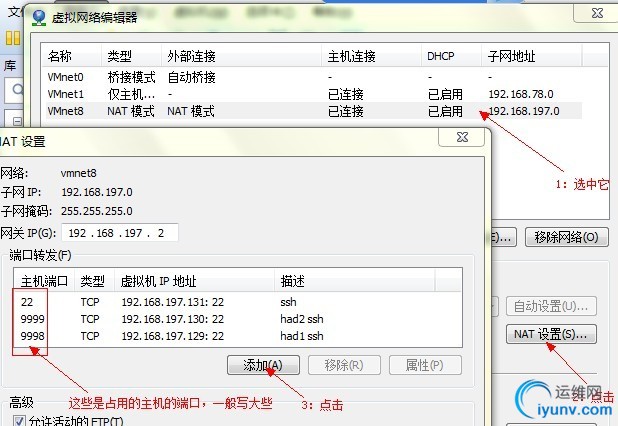
虚拟机只须要安装或开启ssh即可
首先检查一下看机子是否安装了SSH,用如下命令
dpkg --list|grep ssh
如果你看到的有openssh-client 和openssh-server,就不再需要再安装了,一般来说openssh-client已经安装,但是openssh-server不一定,如果有openssh-server没有安装,用一下命令安装:
sudo apt-get install openssh-server
同理,如果客户端没有安装,则用如下命令
sudo apt-get install openssh-client
如果在用户下找不到.ssh目录,可以在机器上用ssh登入随便一台主机,然后就可以看到这个目录了
SecureCRT客户端上直接写192.168.197.129:22即可
14.4版的ubuntu直接用root连不上解决
1:vi /etc/ssh/sshd_config
将PermitRootLogin without-password 修改为PermitRootLogin yes 即可。
2:重启ssh服务
/etc/init.d/ssh restart 又或者是 service ssh restart
3:安装windows(镜像安装)
1:使用PQ把磁盘格式化
2:使用镜像ghost到磁盘
3:使用PQ把磁盘设置为可作用

问题:安装好后如果没有网络,可以在主机的服务中打开所有的vmware服务
4:Linux的VM虚拟机扩展磁盘空间
(1)在vm中给磁盘扩展空间
(2)增加后进入系统看不到新增的磁盘,需要进行下面的步骤(3)。
(3)启动VM环境下的linux操作系统,添加新分区,需要root账号身份。
3.1 【fdisk -l】 最大分区为/dev/sda3,说明新创建的分区将会是sda4
3.2 输入【fdisk /dev/sda】
3.2.1命令行提示下输入【m】
3.2.2输入命令【n】添加新分区。
3.2.3输入命令【p】创建主分区。
3.2.4输入【回车】,选择默认大小,这样不浪费空间
3.2.5输入【回车】,选择默认的start cylinder。
3.2.6输入【w】,保持修改
3.3 输入【reboot】 重启linux,必须reboot,否则/dev/sda4无法格式化。
3.4 这时在/dev/目录下,才能看到了新的分区比如/dev/sda4
3.5 【mkfs.ext2 /dev/sda4】格式化
3.6 在根目录下创建disk4目录
3.7 【mount /dev/sda4 /disk4/】将分区mount到/disk4/上
3.8 在vim修改/etc/fstab文件,加入【/dev/sda4 /disk4 ext2 defaults 0 0】一行,并保存,实现开机自动mount。
至此,新增加的磁盘空间容量,即可在disk4上体现,并且重新开机自动mount该分区,追加磁盘空间的工作完毕。
5:迁移到别一个vm时,网卡出现问题
重启网络服务时:service network restart
问题:Bringing up interface eth0: Error: No suitable device found: no device found for connection ' System eth0'.
用ifconfig eth0 up 提示eth0: unknown interface: No such device
原因:网络在启动的时候会去配置文件 /etc/udev/rules.d/70-persistent-net.rules 读取相应的信息,如果设置中设置了两个网卡:eth0 和 eth1,系统看到这个信息会自动去读取网卡对应的文件 etc/sysconfig/network-script/ifcfg-eth0 和 etc/sysconfig/network-script/ifcfg-eth1 ;会发现这 eth0 文件的网卡物理地址和电脑的网卡不匹配,才会出现开始的错误信息提示,可以把 eth1 中信息 copy 到 eth0中,这样在启动时,eth0就可以找到与之匹配的网卡设备。
问题:Bringing up interface eth0: Error:Connection activation failed:Device not managed by NetworkManager
原因:克隆或复制CentOS虚拟机后,VMWare为了避免网卡冲突又重新为新的CentOS虚拟机虚拟出来了一个网卡eth1,这就是为什么ifconfig时没有eth0了,虽然VMWare为新的CentOS虚拟机虚拟了一个新的网卡eth1,但它并没有更改/etc/sysconfig/network-scripts/ifcfg-eth0的信息,因此错误就出现了。如果克隆多次还可能会有eth2,eth3等
解决方法:
1、mv /etc/sysconfig/network-scripts/ifcfg-eth0 /etc/sysconfig/network-scripts/ifcfg-eth1
2、修改/etc/sysconfig/network-scripts/ifcfg-eth1中的
DEVICE="eth0"改为DEVICE="eth1"
HWADDR="XX:XX:XX:XX:XX:XX"改为eth1的物理地址(用ifconfig -a查看)
并修改IPADDR里的IP地址
3、service network restart还是会报错:Bringing up interface eth0: Error:Connection activation failed:Device not managed by NetworkManager
4、Remove Network Manager from startup Services.
#chkconfig NetworkManager off
5、Add Default Net Manager
#chkconfig network on
6、Stop NetworkManager first
#service NetworkManager stop
7、and then start Default Manager
#service network start
问题:Determining IP information for eth0... failed; no link present. Check cable?"
解决:编辑 /etc/sysconfig/network-scripts/ifcfg-eth<n> 加入
check_link_down ()
{
return 1;
}
如果还是没有ip,可以把vmware的虚拟网络编辑器中的全部恢复出厂配置,然后手动使用ifconfig命令分配置ip,然后写到自启动中
vim /etc/rc.d/rc.local
ifconfig eth0 192.168.102.100 netmask 255.255.255.0 |
|